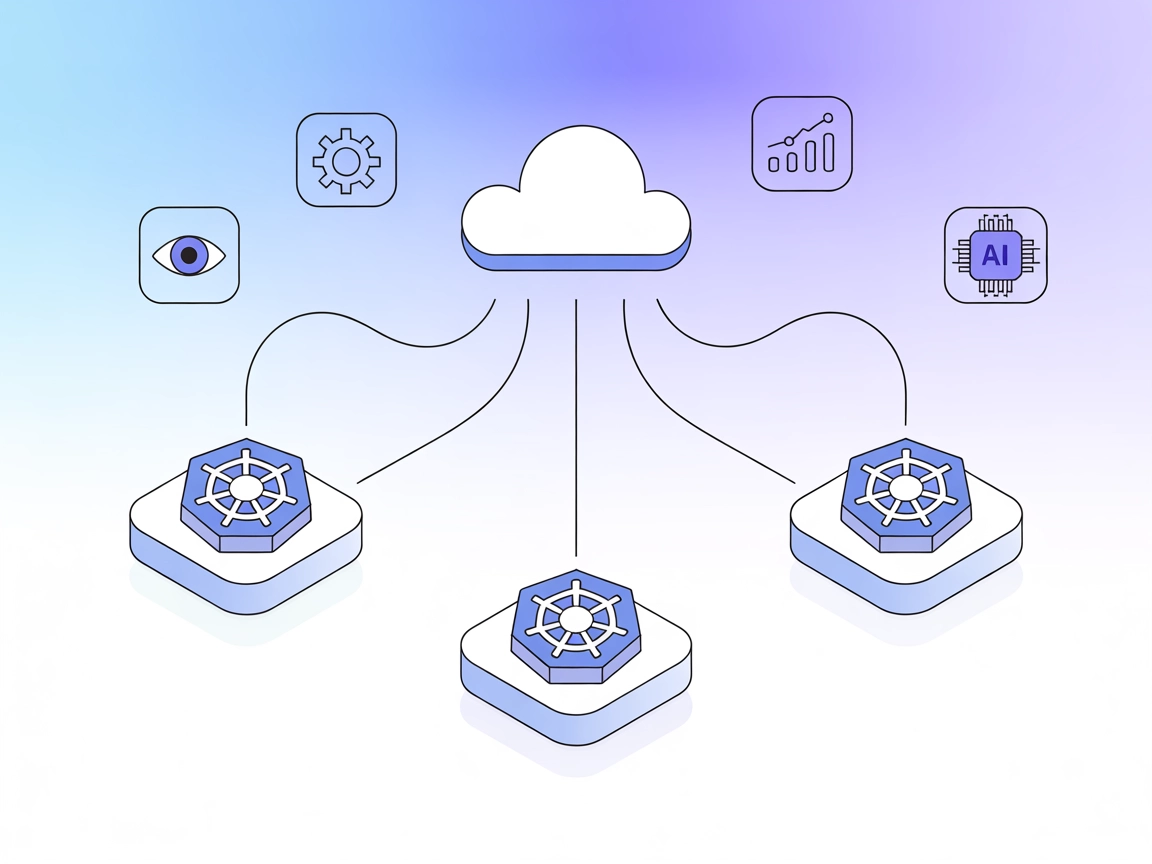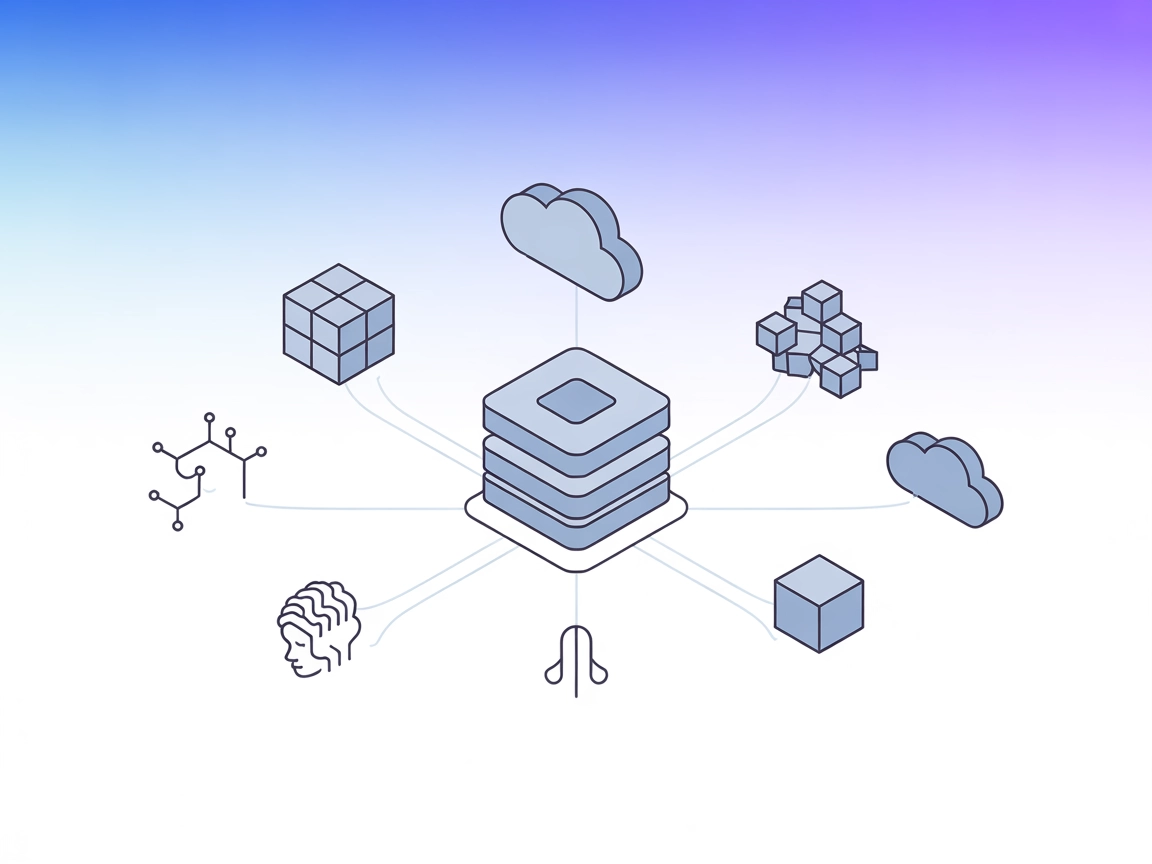Nomad
Intégrez FlowHunt avec HashiCorp Nomad en utilisant le puissant serveur MCP pour automatiser la gestion des jobs, des déploiements, des espaces de noms et des c...

Intégrez FlowHunt avec HashiCorp Nomad pour une surveillance de cluster pilotée par l’IA, une gestion automatisée des jobs et une visibilité sur l’infrastructure grâce au serveur MCP Nomad.
FlowHunt fournit une couche de sécurité supplémentaire entre vos systèmes internes et les outils d'IA, vous donnant un contrôle granulaire sur les outils accessibles depuis vos serveurs MCP. Les serveurs MCP hébergés dans notre infrastructure peuvent être intégrés de manière transparente avec le chatbot de FlowHunt ainsi qu'avec les plateformes d'IA populaires comme ChatGPT, Claude et divers éditeurs d'IA.
Le serveur MCP Nomad est une implémentation en Golang du Model Context Protocol (MCP), conçue pour faciliter l’intégration transparente entre les assistants IA et HashiCorp Nomad, un orchestrateur de workloads. En servant de passerelle, le serveur MCP Nomad permet aux workflows pilotés par l’IA d’interagir directement avec des clusters Nomad, offrant des capacités telles que l’interrogation du statut des jobs, la gestion des workloads et l’automatisation des opérations d’infrastructure. Cette intégration permet aux développeurs de concevoir des assistants et agents intelligents capables d’effectuer des tâches d’orchestration en temps réel, de renforcer l’automatisation DevOps et de simplifier la gestion des applications cloud-native. Le rôle principal du serveur est d’exposer les données Nomad, les points d’API et les outils opérationnels aux clients IA, permettant ainsi des interactions contextualisées et actionnables qui augmentent la productivité et l’efficacité opérationnelle dans les environnements de développement.
prompts existe mais son contenu n’est pas accessible depuis la page principale.)resources est impliqué par MCP, mais n’est pas détaillé ici.)tools est présent, mais le détail des fichiers n’est pas visible.)Surveillance de cluster Nomad :
Permet aux assistants IA de vérifier le statut des jobs, allocations et nœuds d’un cluster Nomad, permettant aux équipes de surveiller les workloads de manière programmatique.
Gestion automatisée des jobs :
Facilite la soumission, la mise à l’échelle ou l’arrêt des jobs Nomad via des workflows pilotés par l’IA, simplifiant les pratiques DevOps.
Automatisation de la réponse aux incidents :
Les agents IA peuvent interagir avec Nomad pour remédier ou escalader automatiquement les incidents, améliorant ainsi la résilience et la disponibilité.
Visibilité sur l’infrastructure :
Fournit aux développeurs un contexte actualisé sur la santé de l’infrastructure, les déploiements et l’utilisation des ressources directement via les outils IA.
windsurf.config.json).mcpServers avec le JSON suivant :{
"mcpServers": {
"nomad": {
"command": "npx",
"args": ["@kocierik/mcp-nomad@latest"]
}
}
}
Utilisez des variables d’environnement pour sécuriser la gestion des clés sensibles :
{
"mcpServers": {
"nomad": {
"command": "npx",
"args": ["@kocierik/mcp-nomad@latest"],
"env": {
"NOMAD_TOKEN": "${env:NOMAD_TOKEN}"
},
"inputs": {
"endpoint": "https://my-nomad-server.example"
}
}
}
}
{
"mcpServers": {
"nomad": {
"command": "npx",
"args": ["@kocierik/mcp-nomad@latest"]
}
}
}
{
"mcpServers": {
"nomad": {
"command": "npx",
"args": ["@kocierik/mcp-nomad@latest"]
}
}
}
{
"mcpServers": {
"nomad": {
"command": "npx",
"args": ["@kocierik/mcp-nomad@latest"]
}
}
}
Utilisation du MCP dans FlowHunt
Pour intégrer des serveurs MCP dans votre workflow FlowHunt, commencez par ajouter le composant MCP à votre flow et reliez-le à votre agent IA :
Cliquez sur le composant MCP pour ouvrir le panneau de configuration. Dans la section de configuration système MCP, insérez les détails de votre serveur MCP au format JSON suivant :
{
"nomad": {
"transport": "streamable_http",
"url": "https://yourmcpserver.example/pathtothemcp/url"
}
}
Une fois configuré, l’agent IA peut désormais utiliser ce MCP comme un outil avec accès à toutes ses fonctions et capacités. N’oubliez pas de remplacer « nomad » par le nom réel de votre serveur MCP et d’indiquer l’URL de votre propre serveur MCP.
| Section | Disponibilité | Détails/Remarques |
|---|---|---|
| Présentation | ✅ | Basé sur le dépôt et la description principale |
| Liste des prompts | ⛔ | Le dossier existe, mais le contenu n’est pas visible |
| Liste des ressources | ⛔ | Non détaillé dans les fichiers visibles |
| Liste des outils | ⛔ | Pas de liste explicite d’outils dans le code/vue principale |
| Sécurisation des clés API | ✅ | .env.example et config JSON présents |
| Support du sampling (moins important) | ⛔ | Aucune preuve dans la documentation disponible |
Le dépôt du serveur MCP Nomad est prometteur pour l’orchestration de Nomad pilotée par l’IA, avec des instructions d’intégration claires et une licence open-source. Cependant, l’absence de définitions visibles pour les prompts, ressources et outils limite la transparence et l’utilisabilité immédiate de l’ensemble des fonctionnalités MCP. Pour les utilisateurs recherchant des workflows MCP avancés ou personnalisables, une exploration plus approfondie du code ou de la documentation peut être nécessaire.
| Dispose d’une LICENCE | ✅ (MIT) |
|---|---|
| Au moins un outil présent | ⛔ |
| Nombre de forks | 5 |
| Nombre d’étoiles | 27 |
Le serveur MCP Nomad est une implémentation Golang du Model Context Protocol qui permet aux workflows et assistants IA d’interagir directement avec les clusters HashiCorp Nomad. Il permet d’interroger les statuts des jobs, de gérer les workloads et d’automatiser les opérations d’infrastructure.
Avec le serveur MCP Nomad, vous pouvez surveiller la santé du cluster, automatiser la gestion des jobs (soumission, mise à l’échelle ou arrêt), activer une réponse aux incidents pilotée par l’IA et obtenir des informations en temps réel sur l’infrastructure via vos outils IA.
Utilisez des variables d’environnement (telles que NOMAD_TOKEN) dans votre configuration pour gérer en toute sécurité les identifiants sensibles. Reportez-vous aux instructions d’installation pour votre éditeur afin de voir comment injecter ces variables.
Ouixa0! Ajoutez simplement le composant MCP dans votre workflow FlowHunt, configurez-le avec les détails de votre serveur MCP Nomad, et vos agents IA pourront accéder et utiliser directement les capacités d’orchestration de Nomad.
Le dépôt actuel ne fournit pas de modèles de prompts visibles ni de définitions de ressources explicites. Vous devrez peut-être personnaliser ou étendre les fonctionnalités selon les besoins de votre workflow.
Permettez à vos agents IA d’orchestrer, surveiller et automatiser les clusters Nomad sans interruption. Lancez-vous avec l’intégration du serveur MCP Nomad dans FlowHunt.
Intégrez FlowHunt avec HashiCorp Nomad en utilisant le puissant serveur MCP pour automatiser la gestion des jobs, des déploiements, des espaces de noms et des c...
Le Serveur MCP Multicluster permet aux systèmes GenAI et aux outils de développement de gérer, surveiller et orchestrer des ressources à travers plusieurs clust...
Le Nodit MCP Server connecte les agents IA et les développeurs à des données blockchain structurées et multi-chaînes via l’infrastructure Web3 de Nodit. Il perm...
Consentement aux Cookies
Nous utilisons des cookies pour améliorer votre expérience de navigation et analyser notre trafic. See our privacy policy.